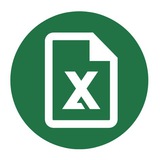Media is too big
VIEW IN TELEGRAM
Ведение семейного бюджета в Excel (часть 1): аналитика доходов и расходов
В этом часовом видео автор расскажет про свой опыт ведения и аналитики семейного бюджета. Вы разберете создание с нуля базы данных в Excel и анализ расходов и доходов. Ролик будет полезен как новичкам в Excel, так и продвинутым пользователям, которые хотят начать вести учёт своих личных финансов.
0:00:00 Вступление
0:03:37 Создание базы данных, основные формулы
0:41:54 Создание дашборда, сводные таблицы и срезы
1:00:32 Выводы, исправление ошибок и заключение
Смотреть это видео на youtube: youtu.be/2u3h2pwfmNE
В этом часовом видео автор расскажет про свой опыт ведения и аналитики семейного бюджета. Вы разберете создание с нуля базы данных в Excel и анализ расходов и доходов. Ролик будет полезен как новичкам в Excel, так и продвинутым пользователям, которые хотят начать вести учёт своих личных финансов.
0:00:00 Вступление
0:03:37 Создание базы данных, основные формулы
0:41:54 Создание дашборда, сводные таблицы и срезы
1:00:32 Выводы, исправление ошибок и заключение
Смотреть это видео на youtube: youtu.be/2u3h2pwfmNE
Как скрыть формулы
Если вы не хотите, чтобы получатели документа знали о том, какие функции вы использовали — можно легко их скрыть.
Для этого выделите ячейки, формулы которых требуется скрыть, щелкните правой кнопкой мыши и в появившемся списке выберите Формат ячеек. Затем во вкладке Защита поставьте галочку напротив пункта Скрыть формулы и нажмите OK.
Чтобы этот способ работал, следует нажать правой кнопкой мыши по выбранному листу и выбрать пункт Защитить лист.
Если вы не хотите, чтобы получатели документа знали о том, какие функции вы использовали — можно легко их скрыть.
Для этого выделите ячейки, формулы которых требуется скрыть, щелкните правой кнопкой мыши и в появившемся списке выберите Формат ячеек. Затем во вкладке Защита поставьте галочку напротив пункта Скрыть формулы и нажмите OK.
Чтобы этот способ работал, следует нажать правой кнопкой мыши по выбранному листу и выбрать пункт Защитить лист.
Точность округления как на экране
Значения, которые выводятся в ячейках, могут не совпадать с теми, которые Excel использует в расчëтах. Чаще всего при работе с дробными величинами. Разберёмся в исправлении этой проблемы.
Переместитесь в раздел «Файл» и ярлык «Параметры». Теперь откройте раздел настроек «Дополнительно».
Обратите внимание на правую часть экрана: там находится блок «При расчëте этой книги». Осталось только установить галочку у «Задать точность как на экране».
Значения, которые выводятся в ячейках, могут не совпадать с теми, которые Excel использует в расчëтах. Чаще всего при работе с дробными величинами. Разберёмся в исправлении этой проблемы.
Переместитесь в раздел «Файл» и ярлык «Параметры». Теперь откройте раздел настроек «Дополнительно».
Обратите внимание на правую часть экрана: там находится блок «При расчëте этой книги». Осталось только установить галочку у «Задать точность как на экране».
Как определить, от чего зависит или на что ссылается формула?
Чтобы определить, от каких ячеек зависит формула, в разделе Формулы нажмите на кнопку Влияющие ячейки. После этого появятся стрелки, указывающие, от чего зависит результат вычислений.
Рядом с кнопкой Влияющие ячейки находится кнопка Зависимые ячейки, работающая аналогично: она отображает стрелки от активной ячейки с формулой к ячейкам, которые зависят от неё.
Чтобы определить, от каких ячеек зависит формула, в разделе Формулы нажмите на кнопку Влияющие ячейки. После этого появятся стрелки, указывающие, от чего зависит результат вычислений.
Рядом с кнопкой Влияющие ячейки находится кнопка Зависимые ячейки, работающая аналогично: она отображает стрелки от активной ячейки с формулой к ячейкам, которые зависят от неё.
Как всегда создавать резервную копию
Возникновение ошибок с файлами маловероятно, но возможно. Поэтому не лишним будет создавать резервные копии всех ваших документов, для этого:
— Шаг 1
Перейдите на вкладку Файл → Сохранить как.
— Шаг 2
Нажмите Обзор, затем в появившемся окне в кнопке Сервис выберите пункт Общие параметры.
— Шаг 3
Поставьте галочку напротив Всегда создавать резервную копию и нажмите ОК, готово.
Возникновение ошибок с файлами маловероятно, но возможно. Поэтому не лишним будет создавать резервные копии всех ваших документов, для этого:
— Шаг 1
Перейдите на вкладку Файл → Сохранить как.
— Шаг 2
Нажмите Обзор, затем в появившемся окне в кнопке Сервис выберите пункт Общие параметры.
— Шаг 3
Поставьте галочку напротив Всегда создавать резервную копию и нажмите ОК, готово.
Расширенные возможности буфера обмена
Изучение внутренних функций инструмента «Буфер обмена» поможет увеличить работоспособность в программе.
Из ячейки А2 с помощью «Ctrl+C» скопируйте данные. После таким же способом скопируйте информацию из ячейки А3.
Обратите внимание, в «Окне буфера» появились новые элементы. Щëлкните по элементу «Администрация». Выделенные ячейки заполнятся соответствующими значениями.
Изучение внутренних функций инструмента «Буфер обмена» поможет увеличить работоспособность в программе.
Из ячейки А2 с помощью «Ctrl+C» скопируйте данные. После таким же способом скопируйте информацию из ячейки А3.
Обратите внимание, в «Окне буфера» появились новые элементы. Щëлкните по элементу «Администрация». Выделенные ячейки заполнятся соответствующими значениями.
Обновление Excel
Разработчики постоянно расширяют функционал программы, исправляют разные ошибки и корректируют имеющиеся элементы. Чтобы пользоваться актуальным софтом — требуется периодическое обновление.
В шапке программы найдите вкладку «Файл». В открывшемся меню кликните по «Учетная запись» и функции «Параметры обновления» в графе «Обновления Office».
Если при открытии высветится функция «Обновить» — смело нажимайте.
Разработчики постоянно расширяют функционал программы, исправляют разные ошибки и корректируют имеющиеся элементы. Чтобы пользоваться актуальным софтом — требуется периодическое обновление.
В шапке программы найдите вкладку «Файл». В открывшемся меню кликните по «Учетная запись» и функции «Параметры обновления» в графе «Обновления Office».
Если при открытии высветится функция «Обновить» — смело нажимайте.
Удобное скрытие данных
Если вам требуется спрятать какие-то данные, но вы не хотите пользоваться скрытыми ячейками, то:
— Шаг 1
Нажмите сочетание клавиш
— Шаг 2
Придайте появившейся ссылке такое же форматирование, как другим ячейкам. Это нужно для того, чтобы ссылка не выделялась на фоне других ячеек.
— Шаг 3
Перейдите по появившейся ссылке, введите данные, которые нужно спрятать и нажмите сочетания
Если вам требуется спрятать какие-то данные, но вы не хотите пользоваться скрытыми ячейками, то:
— Шаг 1
Нажмите сочетание клавиш
CTRL + K в любой ячейке, перейдите в раздел Место в документе и введите адрес любой ячейки, которая находится далеко от начала листа (например, GV150).— Шаг 2
Придайте появившейся ссылке такое же форматирование, как другим ячейкам. Это нужно для того, чтобы ссылка не выделялась на фоне других ячеек.
— Шаг 3
Перейдите по появившейся ссылке, введите данные, которые нужно спрятать и нажмите сочетания
CTRL + ↑ и CTRL + ←, чтобы вернуться обратно к началу листа.Преобразование арабских цифр в римские
Для того чтобы преобразовать арабское число в римское, воспользуйтесь специальной функцией
0 — классический вариант отображения; 1, 2 или 3 — более наглядные примеры, а 4 — упрощённый вариант римского числа.
Вы можете 1 раз применить эту функцию и преобразовывать арабские числа в римские бесконечное количество раз.
Для того чтобы преобразовать арабское число в римское, воспользуйтесь специальной функцией
=РИМСКОЕ(число;[форма])
Форма (от 0 до 4) — это варианты наглядного отображения:0 — классический вариант отображения; 1, 2 или 3 — более наглядные примеры, а 4 — упрощённый вариант римского числа.
Вы можете 1 раз применить эту функцию и преобразовывать арабские числа в римские бесконечное количество раз.
Циклическая ссылка
Это достаточно распространенная ошибка в файлах, в которых производятся большие вычисления. Циклическая ссылка появляется, когда формула содержит прямое или косвенное обращение к собственному значению. В таких случаях Excel выдает окно с ошибкой.
Предположим, в ячейке A4 содержится формула =А2+А3+А4, т.е. формула ссылается сама на себя. В таком примере легко найти и исправить ошибку, но сложнее, когда расчеты ведутся на нескольких листах, а каждый лист при этом содержит большое количество расчетов.
Чтобы отыскать проблемную ячейку, перейдите во вкладку Формулы → Зависимости формул → Проверка наличия ошибок → Циклические ссылки. После чего отобразится название ячейки, содержащей циклическую ссылку (в примере - A4).
Это достаточно распространенная ошибка в файлах, в которых производятся большие вычисления. Циклическая ссылка появляется, когда формула содержит прямое или косвенное обращение к собственному значению. В таких случаях Excel выдает окно с ошибкой.
Предположим, в ячейке A4 содержится формула =А2+А3+А4, т.е. формула ссылается сама на себя. В таком примере легко найти и исправить ошибку, но сложнее, когда расчеты ведутся на нескольких листах, а каждый лист при этом содержит большое количество расчетов.
Чтобы отыскать проблемную ячейку, перейдите во вкладку Формулы → Зависимости формул → Проверка наличия ошибок → Циклические ссылки. После чего отобразится название ячейки, содержащей циклическую ссылку (в примере - A4).
Закрепление столбца
В таблицах с большим массивом данных становится неудобно ориентироваться: для того чтобы посмотреть названия строк, в которые занесены данные, приходится постоянно прокручивать страницу влево, а потом опять возвращаться вправо.
Для закрепления одного самого важного столбца в графе «Главная» найдите функцию «Закрепить область» и, в открывшемся меню, кликните по «Закрепить первый столбец».
Если требуется закрепить несколько столбцов: для начала выделите тот столбец, до которого находятся необходимые столбцы (нужно закрепить А и В, значит кликаем по столбцу С). После переходим в «Вид» и кликаем по «Закрепить области».
В таблицах с большим массивом данных становится неудобно ориентироваться: для того чтобы посмотреть названия строк, в которые занесены данные, приходится постоянно прокручивать страницу влево, а потом опять возвращаться вправо.
Для закрепления одного самого важного столбца в графе «Главная» найдите функцию «Закрепить область» и, в открывшемся меню, кликните по «Закрепить первый столбец».
Если требуется закрепить несколько столбцов: для начала выделите тот столбец, до которого находятся необходимые столбцы (нужно закрепить А и В, значит кликаем по столбцу С). После переходим в «Вид» и кликаем по «Закрепить области».
Одновременный ввод значений на нескольких листах
Это делается простой комбинацией: выделение пары листов с помощью зажатой кнопки «Ctrl».
В левой нижней части окна Excel при зажатой кнопке «Ctrl» нажмите на названия необходимых листов. После чего вводимые на первом листе данные будут копироваться на других листах.
Это делается простой комбинацией: выделение пары листов с помощью зажатой кнопки «Ctrl».
В левой нижней части окна Excel при зажатой кнопке «Ctrl» нажмите на названия необходимых листов. После чего вводимые на первом листе данные будут копироваться на других листах.
Разделение окна на области
Иногда при работе с большими таблицами довольно просто запутаться в цифрах, так как приходится перескакивать с одной части документа на другую.
Разделение окна позволяет одновременно видеть на экране две или четыре разных части одного рабочего листа. Каждую область при этом можно прокручивать независимо от других, что особенно удобно, когда необходимо сравнить содержимое разных частей листа или скопировать данные из одной части в другую.
Для этого выделите строку, над которой требуется разделить окно, или столбец, справа от которого нужно вставить разделение, и на вкладке Вид в группе Окно нажмите кнопку Разделить. В этих случаях окно будет разбито на две части — по горизонтали (в первом случае) или по вертикали (во втором).
Можно также проводить разделение одновременно по вертикали и горизонтали — для этого сперва выделите саму ячейку, и в результате получится четыре независимых области.
Иногда при работе с большими таблицами довольно просто запутаться в цифрах, так как приходится перескакивать с одной части документа на другую.
Разделение окна позволяет одновременно видеть на экране две или четыре разных части одного рабочего листа. Каждую область при этом можно прокручивать независимо от других, что особенно удобно, когда необходимо сравнить содержимое разных частей листа или скопировать данные из одной части в другую.
Для этого выделите строку, над которой требуется разделить окно, или столбец, справа от которого нужно вставить разделение, и на вкладке Вид в группе Окно нажмите кнопку Разделить. В этих случаях окно будет разбито на две части — по горизонтали (в первом случае) или по вертикали (во втором).
Можно также проводить разделение одновременно по вертикали и горизонтали — для этого сперва выделите саму ячейку, и в результате получится четыре независимых области.
Как удалить пустые ячейки
Иногда бывает так, что после удаления ненужных данных остаются пустые ячейки. Убрать их очень просто:
— Шаг 1
Выделите столбец или строку, которые нужно избавить от пустых ячеек.
— Шаг 2
На вкладке Главная нажмите кнопку Найти и выделить → Выделить группу ячеек. Затем в появившемся окне выберите вариант Пустые ячейки и нажмите ОК. После этого все пустые ячейки выделятся.
— Шаг 3
Щелкните правой кнопкой мыши по любой из выделенных ячеек и нажмите Удалить → Ячейки, со сдвигом вверх, готово.
Иногда бывает так, что после удаления ненужных данных остаются пустые ячейки. Убрать их очень просто:
— Шаг 1
Выделите столбец или строку, которые нужно избавить от пустых ячеек.
— Шаг 2
На вкладке Главная нажмите кнопку Найти и выделить → Выделить группу ячеек. Затем в появившемся окне выберите вариант Пустые ячейки и нажмите ОК. После этого все пустые ячейки выделятся.
— Шаг 3
Щелкните правой кнопкой мыши по любой из выделенных ячеек и нажмите Удалить → Ячейки, со сдвигом вверх, готово.
Функция СТРОКА
СТРОКА возвращает номер строки для ссылки на ячейку или диапазон ячеек.
Ее аналогом для определения номера столбца в Excel будет СТОЛБЕЦ.
Примеры:
1) Выберем в качестве ссылки адрес произвольной ячейки (например, С8), в результате выполнения формулы СТРОКА получим значение 8 (т.е. номер восьмой строки).
2) Если опустить ссылку в качестве аргумента, то предполагается, что это ссылка на ячейку, в которой находится сама формула СТРОКА.
Иными словами, если функция СТРОКА находится в ячейке B2, то результатом будет значение 2 (т.е. номер второй строки).
СТРОКА возвращает номер строки для ссылки на ячейку или диапазон ячеек.
Ее аналогом для определения номера столбца в Excel будет СТОЛБЕЦ.
СТРОКА([ссылка])
• Ссылка (необязательный аргумент) — ячейка или диапазон ячеек, для которых определяется номер строки.Примеры:
1) Выберем в качестве ссылки адрес произвольной ячейки (например, С8), в результате выполнения формулы СТРОКА получим значение 8 (т.е. номер восьмой строки).
2) Если опустить ссылку в качестве аргумента, то предполагается, что это ссылка на ячейку, в которой находится сама формула СТРОКА.
Иными словами, если функция СТРОКА находится в ячейке B2, то результатом будет значение 2 (т.е. номер второй строки).
Создание спарклайна
Добавление этого инструмента на рабочий лист начинается с выделения нужной ячейки. Кликните по «Вставке» и разделу «Спарклайны».
В открывшемся меню выберите необходимый вид инструмента: график, гистограмму или выигрыш/проигрыш.
Откроется окошко «Создание спарклайнов», в которое необходимо ввести диапазон данных и диапазон расположения спарклайна.
Добавление этого инструмента на рабочий лист начинается с выделения нужной ячейки. Кликните по «Вставке» и разделу «Спарклайны».
В открывшемся меню выберите необходимый вид инструмента: график, гистограмму или выигрыш/проигрыш.
Откроется окошко «Создание спарклайнов», в которое необходимо ввести диапазон данных и диапазон расположения спарклайна.
Как снять защиту с отдельных ячеек?
Если вы хотите отправить кому-то документ для использования, и при этом чтобы получатель мог редактировать только определённые ячейки, то:
— Шаг 1
Выделите диапазон ячеек, который должен быть разрешен для редактирования.
— Шаг 2
Нажмите правую кнопку мыши, перейдите в Формат ячеек → Защита и снимите галочку с пункта Защищаемая ячейка.
— Шаг 3
Защитите лист целиком любым из удобных способов (например, Рецензирование → Защитить лист)
Если вы хотите отправить кому-то документ для использования, и при этом чтобы получатель мог редактировать только определённые ячейки, то:
— Шаг 1
Выделите диапазон ячеек, который должен быть разрешен для редактирования.
— Шаг 2
Нажмите правую кнопку мыши, перейдите в Формат ячеек → Защита и снимите галочку с пункта Защищаемая ячейка.
— Шаг 3
Защитите лист целиком любым из удобных способов (например, Рецензирование → Защитить лист)
Как автоматически выделять ошибки
Если вы применяете формулы к большим таблицам, иногда могут возникать ошибки, искать которые для исправления вручную довольно долго.
Если вы хотите, чтобы в выбранном диапазоне ячеек все ошибки подсвечивались определённым цветом, то:
— Шаг 1
Выберите нужные ячейки и перейдите на вкладку Главная → Условное форматирование → Правила выделения ячеек.
— Шаг 2
Нажмите кнопку Другие правила и в появившемся окне ниже выберите пункт Ошибки.
— Шаг 3
С помощью кнопки Формат выберите цвет, которым должны подсвечиваться ошибки, и нажмите OK, готово.
Если вы применяете формулы к большим таблицам, иногда могут возникать ошибки, искать которые для исправления вручную довольно долго.
Если вы хотите, чтобы в выбранном диапазоне ячеек все ошибки подсвечивались определённым цветом, то:
— Шаг 1
Выберите нужные ячейки и перейдите на вкладку Главная → Условное форматирование → Правила выделения ячеек.
— Шаг 2
Нажмите кнопку Другие правила и в появившемся окне ниже выберите пункт Ошибки.
— Шаг 3
С помощью кнопки Формат выберите цвет, которым должны подсвечиваться ошибки, и нажмите OK, готово.
Как сделать примечание рисунком?
Если добавлять примечание к ячейке стандартным образом, в него невозможно добавить изображение, но это было бы крайне удобно.
Поэтому, при создании примечания, нажмите правой кнопкой мыши на его границу (именно на границу, а не на примечание) и выберите пункт Формат примечания.
В появившемся окне перейдите во вкладку Цвета и линии, щелкните по пункту Цвет, затем нажмите Способы заливки.
В следующем окне перейдите в раздел Рисунок, выберите нужный и затем нажмите ОК, готово.
Если добавлять примечание к ячейке стандартным образом, в него невозможно добавить изображение, но это было бы крайне удобно.
Поэтому, при создании примечания, нажмите правой кнопкой мыши на его границу (именно на границу, а не на примечание) и выберите пункт Формат примечания.
В появившемся окне перейдите во вкладку Цвета и линии, щелкните по пункту Цвет, затем нажмите Способы заливки.
В следующем окне перейдите в раздел Рисунок, выберите нужный и затем нажмите ОК, готово.